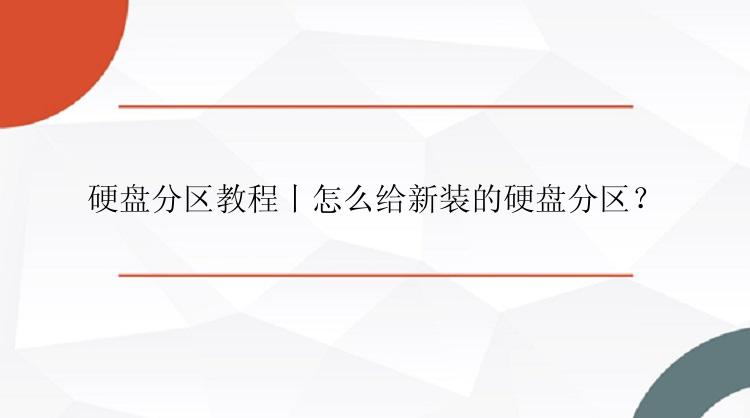
方法一:Windows系统磁盘管理器
1.右键点击计算机,选择管理。
2.进入后选择磁盘管理。
3.选择要分割的盘,右键点击选择压缩卷。
4.腾出可分割空间,输入空间大小,1G=1024M,点击压缩。
5.设置好点击压缩后多了一个绿盘,这块空间就是新盘区域,右击新建简单卷。
6.按照操作步骤安装,选择硬盘大小和名称。
7.设置好后确认格式化。
方法二:专业的分区工具——分区大师
分区大师是一款强大而且专业的硬盘分区工具,可以支持大容量(最大16TB)的磁盘。支持:擦除或格式化分区、创建分区、删除分区、调整/移动分区、合并/分割分区。让您更好地利用硬盘空间。
步骤1.选择新磁盘
运行分区大师(EaseUS Partition Master Professional),在弹出的“发现n个新磁盘”提示中。点击“详情”,如有多个新磁盘,请选择需要做更改的新磁盘,点击“立即使用”,进入新磁盘向导界面。
步骤2.分区设置
选择“我想要分区”,并设置分区数量和磁盘类型(MBR或GPT磁盘)。默认情况下,程序会根据设置的分区数量将磁盘空间均分成大小相同的分区。
您可以继续调整分区后的磁盘布局,分别设置每个分区的大小、盘符、卷标、文件系统、分区类型等信息。
设置完成之后,点击“执行”。注意:该操作不会立即执行,而是会先被列入待执行操作列表。
步骤3.执行操作
确定要执行操作时,点击软件左上角的待执行操作列表,选择“应用”以执行该项操作。






